加密数据是现代企业管理中不可或缺的一环,尤其是在日益依赖数字化工具的背景下,Excel作为最常用的电子表格软件之一,其安全性显得至关重要。然而,许多用户未必知道Excel提供了内置的加密功能,能够有效提升文件的安全性,防止数据泄露。无论是企业的财务报表还是个人的私人信息,利用Excel加密文件是一项重要的技能,它不仅能够防止未经授权的访问,还可以在数据共享时确保信息的机密性。

Excel文件的加密功能不仅仅是简单的密码保护,它还涉及数据编译和加密算法的应用,使得未授权用户几乎无法读取文件内容。随着数据隐私法规的日益严格,掌握如何加密Excel文件变得更加重要。本文将深入探讨Excel文件加密的具体步骤,并分享一些提升数据安全性的方法,以确保您的数据始终处于安全状态。
🔒 Excel加密文件的步骤详解
1. 使用内置功能进行文件加密
Excel提供了一种简单而有效的方式来加密文件。通过设置密码保护,用户可以确保只有授权人员才能访问敏感数据。以下是使用Excel内置功能加密文件的详细步骤:
- 打开文件:首先,打开您希望加密的Excel文件。
- 访问保护选项:点击“文件”菜单,然后选择“信息”。
- 设置密码:点击“保护工作簿”按钮,选择“用密码进行加密”。
- 输入密码:输入一个强密码。建议使用包含字母、数字和特殊字符的组合,以增强安全性。
- 确认密码:再次输入密码以确认。
这种方法简单有效,但需要注意的是,一旦密码遗忘将无法找回,因此务必妥善保存密码。
| 步骤 | 描述 | 注意事项 |
|---|---|---|
| 1 | 打开文件 | 确保文件需要加密 |
| 2 | 访问保护选项 | 文件 -> 信息 |
| 3 | 设置密码 | 使用强密码 |
| 4 | 确认密码 | 保证密码安全 |
2. 使用第三方工具提升加密强度
虽然Excel本身提供了基础加密功能,但在一些高安全性场景下,使用第三方工具可能提供更强的加密保护。以下是一些常见的第三方工具及其功能:
- WinRAR:不仅用于文件压缩,还支持加密功能。通过创建加密压缩包进一步保护Excel文件。
- 7-Zip:提供AES-256加密,是目前最安全的加密算法之一。
- VeraCrypt:适用于创建加密文件夹,保护多个文件的安全。
这些工具通常支持更复杂的加密算法,能够提供比Excel内置功能更高的安全性。选择适合的工具可以根据具体的安全需求和预算来决定。
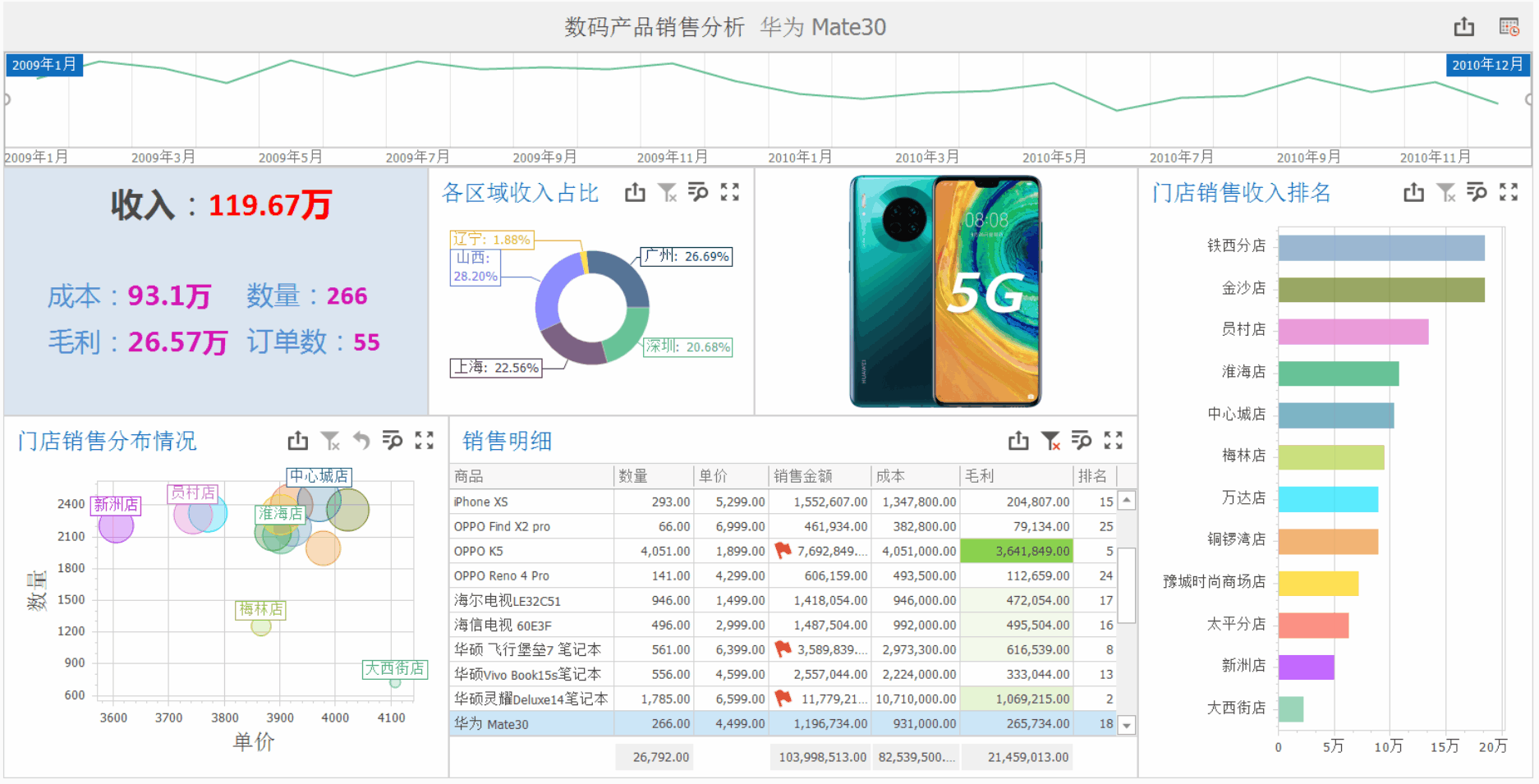
| 工具 | 加密算法 | 适用场景 |
|---|---|---|
| WinRAR | AES-128 | 文件压缩与加密 |
| 7-Zip | AES-256 | 高强度加密 |
| VeraCrypt | 多种算法 | 文件夹加密 |
📊 数据安全策略与最佳实践
1. 定期更新密码与安全设置
密码安全是文件加密的基础,但许多人往往忽视密码的定期更新。为了确保文件安全,建议每隔几个月更新一次密码,并遵循以下最佳实践:
- 使用密码管理工具:例如LastPass或1Password,可以帮助生成和管理复杂密码。
- 启用双因素认证:在可能的情况下,增加额外的安全层。
- 定期审核权限设置:检查谁可以访问文件,及时撤销不必要的权限。
这些措施可以显著提高文件的安全性,减少数据泄露的风险。
2. 备份与恢复策略
即使做到了文件加密,也不能忽视数据备份的重要性。备份可以确保在意外情况下数据能够及时恢复。以下是一些有效的备份策略:
- 云备份:利用云服务进行自动备份,例如使用Google Drive或Dropbox。
- 外部硬盘备份:定期将重要文件备份到外部硬盘,防止数据丢失。
- 版本控制:保持文件的多个版本,以便在必要时恢复至旧版本。
通过这些策略,您可以确保即使在文件被损坏或丢失时,数据仍然可恢复。
📚 结论与资源推荐
通过本文的详细探讨,我们了解了如何利用Excel及第三方工具加密文件,加强数据安全性。这不仅是保护数据的有效方法,更是遵循数字时代隐私法规的必要手段。推荐阅读以下资源,以进一步扩展您对数据加密和安全的理解:
- 《数据安全与保护:理论与实践》 - 作者:李强,出版社:电子工业出版社。
- 《信息系统安全设计与实现》 - 作者:王磊,出版社:清华大学出版社。
- 《现代密码学原理》 - 作者:张华东,出版社:机械工业出版社。
这些书籍提供了关于数据保护的丰富知识和实践经验,帮助您更深入了解现代数据安全技术。通过合理应用这些方法和工具,您可以提升Excel文件的安全性,确保数据不被泄露。
本文相关FAQs
🔒 Excel文件加密真的能提升数据安全吗?
最近公司里频繁讨论数据安全的问题,老板要求我们在处理财务报表时务必保证数据不被泄露。听说可以用Excel加密文件来提升数据安全,但不知道这样做是否真的有效。有没有大佬能解答一下Excel文件加密的安全性和局限性呢?
Excel文件加密确实是提升数据安全的重要措施之一。它通过对文件内容进行加密,阻止未授权用户访问文件,从而保护数据。然而,Excel加密的有效性取决于使用的加密强度以及用户的密码管理习惯。
Excel提供了多种加密方式,其中最常用的是“密码保护工作簿”。这种方式在加密时会要求设置一个密码,只有输入正确的密码才能打开文件。在Excel 2013及以后的版本中,使用的是AES 128位加密,这种加密技术在当前安全标准下是相对可靠的。但需要注意的是,加密强度并不是唯一的安全因素,密码的复杂度同样重要。如果密码设置得过于简单,攻击者可以通过暴力破解轻松地获取文件内容。
Excel加密的优点:
- 简单易用:用户只需几步操作即可完成加密。
- 无须购买额外软件:Excel自带的功能即可实现。
- 文件完整性:加密不会影响Excel文件的格式或数据。
Excel加密的局限性:
- 密码管理风险:忘记密码将无法恢复文件。
- 防护范围有限:加密仅保护文件在静态状态的安全性,对于文件传输过程中的安全性仍需其他手段保护。
- 不适用于大规模企业环境:若企业需要管理大量文件的加密,Excel的手动操作可能不够高效。
为了提升数据安全,用户在加密时应选择复杂的密码,并可结合其他安全措施,如使用加密软件或数据保护平台进行多层次的防护。
🔑 如何在Excel中设置不同级别的加密保护?
工作中有不同权限的人需要查看Excel文件,但我们不希望所有人都能修改数据。有没有办法在Excel中设置不同级别的加密保护,让不同的人只能做特定的操作呢?
在Excel中设置不同级别的加密保护,主要依赖于Excel的“保护工作表”和“保护工作簿”功能。这些功能允许用户为工作表和工作簿设置不同的操作权限,确保不同的人只能执行特定的操作。
保护工作表:这一功能可以限制用户对工作表中数据的修改。通过保护工作表,用户可以指定哪些单元格可以被编辑,哪些功能(如插入行、删除列等)可以被使用。设置时,用户需要为工作表设置一个密码,这样只有输入正确的密码才能解除保护。
保护工作簿:这一功能用于保护整个工作簿的结构和窗口布局,防止未授权的修改。例如,用户可以通过保护工作簿来限制他人添加或删除工作表。
具体步骤如下:
- 保护工作表:
- 打开需要保护的工作表。
- 选择“审阅”选项卡,点击“保护工作表”。
- 在弹出的对话框中,设置密码并勾选允许的操作。
- 保护工作簿:
- 打开需要保护的工作簿。
- 选择“审阅”选项卡,点击“保护工作簿”。
- 在弹出的对话框中,设置密码并选择需要保护的内容。
需要注意的是,这些保护措施更多是为了防止误操作或非恶意的修改。如果需要高强度的安全措施,结合使用第三方工具进行数据保护可能更为合适。
📊 除了Excel加密,还有哪些工具可以提升数据安全?
在处理大量敏感数据时,仅靠Excel加密似乎不够。有没有其他工具或者方法可以帮助企业提升数据安全?尤其是涉及到大数据分析的场景。
在大数据分析的场景下,单纯依靠Excel的加密功能可能无法满足企业对数据安全的高要求。此时,企业可以考虑使用专业的商业智能(BI)工具,如FineBI,来提升数据安全。
FineBI的优势:
- 数据权限管理:FineBI提供了细粒度的数据权限管理功能,可以根据用户角色分配不同的数据访问权限,确保敏感数据仅被授权用户访问。
- 安全传输与存储:支持数据的加密传输和存储,防止数据在网络传输过程中被截获。
- 审计与监控:提供详细的用户操作日志和数据访问记录,便于企业进行安全审计和监控。
其他推荐工具:
- 加密软件:工具如VeraCrypt可为文件夹、分区加密,适合本地存储的安全防护。
- 数据保护平台:企业级的数据保护解决方案,如Data Loss Prevention(DLP)软件,能够实时监控并防止敏感数据的泄露。
使用这些工具,企业可以在保护静态数据的基础上,进一步确保数据在使用过程中的安全性。
在实际应用中,企业需根据自己的业务需求和安全策略,选择合适的工具和措施来提升数据安全。对于有大数据分析需求的企业, FineBI在线试用 是一个值得考虑的方案。通过整合BI工具和传统加密方法,企业可以实现从数据存储、传输到分析的全链条安全保障。